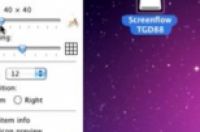
在本文中:Windows 7和Windows VistaWindows XPMac OS X
桌面图标可以作为程序的快捷方式,也可以作为常用文件的一个集中存储处。为了腾出更多桌面空间以及添加更多的图标,您可以缩小系统中的桌面图标。下面步骤详细介绍了如何在Windows 7,Vista,XP以及Mac OS X系统中缩小桌面图标。
方法
1:Windows 7和Windows Vista
1:在桌面的空白位置右击鼠标。这时将弹出一个菜单。把鼠标移动到查看(View)并选择下一级子菜单中的小图标(Small Icons)(Vista系统应选经典图标)。
另外,您可以选中桌面上的任意图标,按下Control键(即Ctrl),同时使用鼠标的滑轮调整图标的大小。这种方法虽然没有通过菜单中的“查看”选项进行设置那样能得到大小准确定义的图标,但是更加灵活。
方法
2:Windows XP
1:在桌面的空白位置右击鼠标。这时将弹出一个上下文菜单。选择属性(Properties)。
2:选择显示属性(Display Properties)对话框中的外观(Apperance)标签,然后点击高级(Advanced)按钮。
3:在高级显示(Advanced Apperance)对话框中,选择“对象”(Item)下拉列表中的“图标”(Icon)选项。在右侧的“大小”(Size)域中设定图标的大小。
方法
3:Mac OS X
1:在桌面的空白位置右击鼠标。这时将弹出一个上下文菜单。选择菜单中的显示查看选项(Show View Options)。
2:通过滑动条调整图标大小。图标大小范围为16像素平方至128像素平方,增值为4。
小提示
在Windows和Mac系统中,您都可以手动地点击并拖拉图标到所需位置以排列桌面。您也可以让系统自动地根据不同的条件排列图标,如名称、类型、创建日期等,在桌面空白处右击鼠标,选择“排列图标”(Arrange Icons)然后选择排列依据即可。
如果您有一台装有Windows 7系统并带有多点触控触摸板的笔记本电脑,您可以利用手指缩放手势功能来增大或缩小桌面图标。
警告
放置过多图标在系统桌面上将会影响系统运行速度。同时要在桌面找到所需内容也令人头痛。




